type
status
date
slug
summary
category
tags
password
Created time
Jul 30, 2024 06:34 PM
Last edited time
Aug 18, 2024 04:16 PM
UUID
icon
🗒️发表的笔记
URL CK
ErrorCheck
ErrorCheck
Description
1. Shell 简介📯
Shell 是一个用 C 语言编写的程序,它是用户使用 Linux 的桥梁。Shell 既是一种命令语言,又是一种程序设计语言。
Shell 是指一种应用程序,这个应用程序提供了一个界面,用户通过这个界面访问操作系统内核的服务。
Ken Thompson 的 sh 是第一种 Unix Shell,Windows Explorer 是一个典型的图形界面 Shell。
菜鸟网站官方的调试在线工具Shell 在线工具
1. Shell 脚本
Shell 脚本(shell script),是一种为 shell 编写的脚本程序。
业界所说的 shell 通常都是指 shell 脚本,但读者朋友要知道,shell 和 shell script 是两个不同的概念。
由于习惯的原因,简洁起见,本文出现的 "shell编程" 都是指 shell 脚本编程,不是指开发 shell 自身。
2. Shell 环境
Shell 编程跟 JavaScript、php 编程一样,只要有一个能编写代码的文本编辑器和一个能解释执行的脚本解释器就可以了。
Linux 的 Shell 种类众多,常见的有:
- Bourne Shell(/usr/bin/sh或/bin/sh)
- Bourne Again Shell(/bin/bash)
- C Shell(/usr/bin/csh)
- K Shell(/usr/bin/ksh)
- Shell for Root(/sbin/sh)
- ……
本文关注的是 Bash,也就是 Bourne Again Shell,由于易用和免费,Bash 在日常工作中被广泛使用。同时,Bash 也是大多数Linux 系统默认的 Shell。
在一般情况下,人们并不区分 Bourne Shell 和 Bourne Again Shell,所以,像 #!/bin/sh,它同样也可以改为 #!/bin/bash。
#! 告诉系统其后路径所指定的程序即是解释此脚本文件的 Shell 程序。3. 第一个shell脚本
打开文本编辑器(可以使用 vi/vim 命令来创建文件),新建一个文件 test.sh,扩展名为 sh(sh代表shell),扩展名并不影响脚本执行,见名知意就好,如果你用 php 写 shell 脚本,扩展名就用 php 好了。
输入一些代码,第一行一般是这样:
实例:
#! 是一个约定的标记,它告诉系统这个脚本需要什么解释器来执行,即使用哪一种 Shell。
echo 命令用于向窗口输出文本。
运行 Shell 脚本有两种方法:
1、作为可执行程序
将上面的代码保存为 test.sh,并 cd 到相应目录:
注意,一定要写成 ./test.sh,而不是 test.sh,运行其它二进制的程序也一样,直接写 test.sh,linux 系统会去 PATH 里寻找有没有叫 test.sh 的,而只有 /bin, /sbin, /usr/bin,/usr/sbin 等在 PATH 里,你的当前目录通常不在 PATH 里,所以写成 test.sh 是会找不到命令的,要用 ./test.sh 告诉系统说,就在当前目录找。
2、作为解释器参数
这种运行方式是,直接运行解释器,其参数就是 shell 脚本的文件名,如:
这种方式运行的脚本,不需要在第一行指定解释器信息,写了也没用。
4. Note
1. sh/bash/csh/Tcsh/ksh/pdksh等shell的区别
- sh(全称 Bourne Shell): 是UNIX最初使用的 shell,而且在每种 UNIX 上都可以使用。Bourne Shell 在 shell 编程方面相当优秀,但在处理与用户的交互方面做得不如其他几种 shell。
- bash(全称 Bourne Again Shell): LinuxOS 默认的,它是 Bourne Shell 的扩展。 与 Bourne Shell 完全兼容,并且在 Bourne Shell 的基础上增加了很多特性。可以提供命令补全,命令编辑和命令历史等功能。它还包含了很多 C Shell 和 Korn Shell 中的优点,有灵活和强大的编辑接口,同时又很友好的用户界面。
- csh(全称 C Shell): 是一种比 Bourne Shell更适合的变种 Shell,它的语法与 C 语言很相似。
- Tcsh: 是 Linux 提供的 C Shell 的一个扩展版本。 Tcsh 包括命令行编辑,可编程单词补全,拼写校正,历史命令替换,作业控制和类似 C 语言的语法,他不仅和 Bash Shell 提示符兼容,而且还提供比 Bash Shell 更多的提示符参数。
- ksh (全称 Korn Shell): 集合了 C Shell 和 Bourne Shell 的优点并且和 Bourne Shell 完全兼容。
- pdksh: 是 Linux 系统提供的 ksh 的扩展。 pdksh 支持人物控制,可以在命令行上挂起,后台执行,唤醒或终止程序。
2. 如果不好理解的话,Shell 个人感觉可以对应成 win 中的 bat,通过代码来实现一些自动定时任务,自动备份或者执行的任务。
- chmod +x file 加上执行权限,否则会提示无执行权限。
- 注意执行脚本时候或者全目录,或者 ./file.sh ,如果不加的话,linux 默认会从PATH 里去找该 file.sh。
- 看了这篇教程,发现脚本后缀名可以任意修改,仍然可以正常运行。
- 语法类PHP,方便学习。
3. 首先,什么是脚本语言?
脚本语言是像剧本一样教计算机办某个事情的语言。
比如你想让计算机执行复制某个文件的操作,如:cp ~/Desktop/\*.txt ~/text
你可以在文本编辑器写入上边的代码并且保存此文件,然后你通过执行这个文本文件来执行上面的代码,并不需要重复手动输入上边的代码。
下面这句话是我在网上看到的:
所以脚本其实就是短小的、用来让计算机自动化完成一系列工作的程序,这类程序可以用文本编辑器修改,不需要编译,通常是解释运行的。
4. ubuntu(linux)下 source、sh、bash、./ 执行脚本的区别是什么?
1. source命令用法:
作用:在当前 bash 环境下读取并执行 FileName 中的命令。该 filename 文件可以无 "执行权限"。
注:该命令通常用命令 . 来替代。
2. sh、bash的命令用法:
作用:打开一个子 shell 来读取并执行 FileName 中命令。该 filename 文件可以无 "执行权限"。
注:运行一个shell脚本时会启动另一个命令解释器。
3、./的命令用法:
作用: 打开一个子 shell 来读取并执行 FileName 中命令,该 filename 文件需要 "执行权限"。
注:运行一个 shell 脚本时会启动另一个命令解释器。
5. shell 和 shell 脚本的概念
shell 是指一种应用程序,这个应用程序提供了一个界面,用户通过这个界面访问操作系统内核的服务。Ken Thompson 的 sh 是第一种 Unix Shell,Windows Explorer 是一个典型的图形界面 Shell。
shell 脚本(shell script),是一种为 shell 编写的脚本程序。业界所说的 shell 通常都是指 shell 脚本,但读者朋友要知道,shell 和 shell script 是两个不同的概念。由于习惯的原因,简洁起见,本文出现的 "shell编程" 都是指 shell 脚本编程,不是指开发 shell 自身(如Windows Explorer扩展开发)。
2. Shell 变量
定义变量时,变量名不加美元符号(
$,PHP语言中变量需要),如:注意,**变量名和等号之间不能有空格,这可能和你熟悉的所有编程语言都不一样。**同时,变量名的命名须遵循如下规则:
- 命名只能使用英文字母,数字和下划线,首个字符不能以数字开头。
- 中间不能有空格,可以使用下划线(_)。
- 不能使用标点符号。
- 不能使用bash里的关键字(可用help命令查看保留关键字)。
有效的 Shell 变量名示例如下:
无效的变量命名:
除了显式地直接赋值,还可以用语句给变量赋值,如:
以上语句将 /etc 下目录的文件名循环出来。
变量
1. 使用变量
使用一个定义过的变量,只要在变量名前面加美元符号即可,如:
变量名外面的花括号是可选的,加不加都行,加花括号是为了帮助解释器识别变量的边界,比如下面这种情况:
如果不给skill变量加花括号,写成echo "I am good at
$skillScript",解释器就会把 $skillScript当成一个变量(其值为空),代码执行结果就不是我们期望的样子了。推荐给所有变量加上花括号,这是个好的编程习惯。
已定义的变量,可以被重新定义,如:
这样写是合法的,但注意,第二次赋值的时候不能写
$your_name="alibaba",使用变量的时候才加美元符($)。2. 只读变量
使用 readonly 命令可以将变量定义为只读变量,只读变量的值不能被改变。
下面的例子尝试更改只读变量,结果报错:
运行脚本,结果如下:
3. 删除变量
使用 unset 命令可以删除变量。语法:
变量被删除后不能再次使用。unset 命令不能删除只读变量。
实例
以上实例执行将没有任何输出。
4. 变量类型
运行shell时,会同时存在三种变量:
- 1) 局部变量 局部变量在脚本或命令中定义,仅在当前shell实例中有效,其他shell启动的程序不能访问局部变量。
- 2) 环境变量 所有的程序,包括shell启动的程序,都能访问环境变量,有些程序需要环境变量来保证其正常运行。必要的时候shell脚本也可以定义环境变量。
- 3) shell变量 shell变量是由shell程序设置的特殊变量。shell变量中有一部分是环境变量,有一部分是局部变量,这些变量保证了shell的正常运行
Shell 字符串
字符串是shell编程中最常用最有用的数据类型(除了数字和字符串,也没啥其它类型好用了),字符串可以用单引号,也可以用双引号,也可以不用引号。单双引号的区别跟PHP类似。
单双引号的区别
1、变量。双引号解释变量,单引百号不解释变量;双引号里插入单引号,其中单引号里如果有变量的话,变量解度释;
2、字符。双引号解释转义字符,单引号不解释转义字符,但是解释
'\\和 \\;3、效率。能使单引号知字符尽量使用单引号,单引号的效率比双引号要高(因为双引号要先遍历一遍,判断里面有没有变量,然后再进行操作,道而单引号则不需要判断)。
扩展资料:
一般情况下两者是通用的。但双引号内部变量会解析,回而单引号则不解析。
PHP允许我们在双引号串中直接包含字串变量。
而单引号串中的内容总被认为是普通字符,因此答单引号中的内容不会被转义效率更高。
比如:
单引号
单引号字符串的限制:
- 单引号里的任何字符都会原样输出,单引号字符串中的变量是无效的;
- 单引号字串中不能出现单独一个的单引号(对单引号使用转义符后也不行),但可成对出现,作为字符串拼接使用。
双引号
输出结果为:
双引号的优点:
- 双引号里可以有变量
- 双引号里可以出现转义字符
拼接字符串
输出结果为:
获取字符串长度
提取子字符串
以下实例从字符串第 2 个字符开始截取 4 个字符:
注意:第一个字符的索引值为 0。
查找子字符串
查找字符 i 或 o 的位置(哪个字母先出现就计算哪个):
注意: 以上脚本中 ` 是反引号,而不是单引号 ',不要看错了哦。
Shell 数组
bash支持一维数组(不支持多维数组),并且没有限定数组的大小。
类似于 C 语言,数组元素的下标由 0 开始编号。获取数组中的元素要利用下标,下标可以是整数或算术表达式,其值应大于或等于 0。
定义数组
在 Shell 中,用括号来表示数组,数组元素用"空格"符号分割开。定义数组的一般形式为:
例如:
或者
还可以单独定义数组的各个分量:
可以不使用连续的下标,而且下标的范围没有限制。
读取数组
读取数组元素值的一般格式是:
例如:
使用 @ 符号可以获取数组中的所有元素,例如:
获取数组的长度
获取数组长度的方法与获取字符串长度的方法相同,例如:
Shell 注释
以 # 开头的行就是注释,会被解释器忽略。
通过每一行加一个 # 号设置多行注释,像这样:
如果在开发过程中,遇到大段的代码需要临时注释起来,过一会儿又取消注释,怎么办呢?
每一行加个#符号太费力了,可以把这一段要注释的代码用一对花括号括起来,定义成一个函数,没有地方调用这个函数,这块代码就不会执行,达到了和注释一样的效果。
多行注释
多行注释还可以使用以下格式:
EOF 也可以使用其他符号:
Note
1. Linux 的字符串截取很有用。有八种方法。
假设有变量 var=http://www.aaa.com/123.htm
1. # 号截取,删除左边字符,保留右边字符。
其中 var 是变量名,# 号是运算符,*// 表示从左边开始删除第一个 // 号及左边的所有字符
即删除 http://
结果是 :www.aaa.com/123.htm
2. ## 号截取,删除左边字符,保留右边字符。
\##*/ 表示从左边开始删除最后(最右边)一个 / 号及左边的所有字符
结果是 123.htm
3. %号截取,删除右边字符,保留左边字符
%/* 表示从右边开始,删除第一个 / 号及右边的字符
4. %% 号截取,删除右边字符,保留左边字符
%%/* 表示从右边开始,删除最后(最左边)一个 / 号及右边的字符
结果是:http:
5. 从左边第几个字符开始,及字符的个数
其中的 0 表示左边第一个字符开始,5 表示字符的总个数。
结果是:http:
6. 从左边第几个字符开始,一直到结束。
其中的 7 表示左边第8个字符开始,一直到结束。
结果是 :www.aaa.com/123.htm
7. 从右边第几个字符开始,及字符的个数
其中的 0-7 表示右边算起第七个字符开始,3 表示字符的个数。
结果是:123
8. 从右边第几个字符开始,一直到结束。
表示从右边第七个字符开始,一直到结束。
结果是:123.htm
注:(左边的第一个字符是用 0 表示,右边的第一个字符用 0-1 表示)
2. # ## % %%差别
描述的有点儿不容易懂,看了好久才勉强明白 # ## % %%。
#、## 表示从左边开始删除。一个 # 表示从左边删除到第一个指定的字符;两个 # 表示从左边删除到最后一个指定的字符。
%、%% 表示从右边开始删除。一个 % 表示从右边删除到第一个指定的字符;两个 % 表示从左边删除到最后一个指定的字符。
删除包括了指定的字符本身
3.
echo "关于字符串的截取%,#的使用方法" echo "原字符串为:"
${var} echo "%%t的效果:"${s1} echo "%t的效果:"${s2} echo "%%.的效果:"${s3} echo "#/的效果:"${s4} echo "##*/的效果:"${s5}运行结果:
4. 计算字符长度也可是使用 length:
输出:34
注意:string字符串里边有空格,所以需要添加双引号
使用 expr 命令时,表达式中的运算符左右必须包含空格,如果不包含空格,将会输出表达式本身:
对于某些运算符,还需要我们使用符号"\"进行转义,否则就会提示语法错误。
5. read命令用于获取键盘输入信息
它的语法形式一般是:
以下实例读取键盘输入的内容并将其赋值给shell变量,为:-p 参数由于设置提示信息:
测试结果:
3. Shell 传递参数
我们可以在执行 Shell 脚本时,向脚本传递参数,脚本内获取参数的格式为:$n。n 代表一个数字,1 为执行脚本的第一个参数,2 为执行脚本的第二个参数,以此类推……
实例:
以下实例我们向脚本传递三个参数,并分别输出,其中 $0 为执行的文件名:
为脚本设置可执行权限,并执行脚本,输出结果如下所示:
另外,还有几个特殊字符用来处理参数:
参数处理 | 说明 |
$# | 传递到脚本的参数个数 |
$* | 以一个单字符串显示所有向脚本传递的参数。 如" $*"用「"」括起来的情况、以"$1 $2 … $n"的形式输出所有参数。 |
$$ | 脚本运行的当前进程ID号 |
$! | 后台运行的最后一个进程的ID号 |
$@ | 与 $*相同,但是使用时加引号,并在引号中返回每个参数。 如"$@"用「"」括起来的情况、以 "$1" "$2" … "$n" 的形式输出所有参数。 |
$- | 显示Shell使用的当前选项,与set命令功能相同。 |
$? | 显示最后命令的退出状态。0表示没有错误,其他任何值表明有错误。 |
执行脚本,输出结果如下所示:
$* 与 $@ 区别:- 相同点:都是引用所有参数。
- 不同点:只有在双引号中体现出来。假设在脚本运行时写了三个参数 1、2、3,,则 " * " 等价于 "1 2 3"(传递了一个参数),而 "@" 等价于 "1" "2" "3"(传递了三个参数)。
执行脚本,输出结果如下所示:
Note
1.
在为shell脚本传递的参数中如果包含空格,应该使用单引号或者双引号将该参数括起来,以便于脚本将这个参数作为整体来接收。
在有参数时,可以使用对参数进行校验的方式处理以减少错误发生:
注意:中括号 [] 与其中间的代码应该有空格隔开
2.Shell 里面的中括号(包括单中括号与双中括号)可用于一些条件的测试
- 算术比较, 比如一个变量是否为0,
[ $var -eq 0 ]。
- 文件属性测试,比如一个文件是否存在,
[ -e $var ], 是否是目录,[ -d $var ]。
- 字符串比较, 比如两个字符串是否相同,
[[ $var1 = $var2 ]]。
[] 常常可以使用 test 命令来代替,具体可参看:Shell 中的中括号用法总结。
4. Shell 数组
数组中可以存放多个值。Bash Shell 只支持一维数组(不支持多维数组),初始化时不需要定义数组大小(与 PHP 类似)。
与大部分编程语言类似,数组元素的下标由0开始。
Shell 数组用括号来表示,元素用"空格"符号分割开,语法格式如下:
实例:
我们也可以使用下标来定义数组:
读取数组
读取数组元素值的一般格式是:
实例:
执行脚本,输出结果如下所示:
获取数组中的所有元素
使用@ 或 * 可以获取数组中的所有元素,例如:
执行脚本,输出结果如下所示:
获取数组的长度
获取数组长度的方法与获取字符串长度的方法相同,例如:
执行脚本,输出结果如下所示:
Note
1. 数组的值也可以写入变量。
例如:
输出为:
2. 根据数组元素索引获取该数组元素值时,数组下标可为变量。
例如:
输出为:
c
3. 看数组的时候,觉得遍历数组用的比较多,所以自己试着写了写遍历,同时试了一下在SHELL脚本中的变量自增几个写法,在就新手学习的时候注意一下 [ 和 $ 之间要有空格,没有空格运行会报错,新手可能不太注意这一点,我开始就没注意到~~~~
示例如下:
4. Bourne shell(原生kernel下)下不支持数组,只能通过模拟来实现类似数组功能。
实例 1
输出结果:
实例 2
输出结果:
5. 用 for 循环遍历数组:
5. Shell 基本运算符
Shell 和其他编程语言一样,支持多种运算符,包括:
- 算数运算符
- 关系运算符
- 布尔运算符
- 字符串运算符
- 文件测试运算符
原生bash不支持简单的数学运算,但是可以通过其他命令来实现,例如 awk 和 expr,expr 最常用。
expr 是一款表达式计算工具,使用它能完成表达式的求值操作。
例如,两个数相加(注意使用的是反引号 ` 而不是单引号 '):
实例:
执行脚本,输出结果如下所示:
两点注意:
- 表达式和运算符之间要有空格,例如 2+2 是不对的,必须写成 2 + 2,这与我们熟悉的大多数编程语言不一样。
- 完整的表达式要被 ``包含,注意这个字符不是常用的单引号,在 Esc 键下边。
1. 算术运算符
下表列出了常用的算术运算符,假定变量 a 为 10,变量 b 为 20:
运算符 | 说明 | 举例 |
+ | 加法 | expr $a + $b 结果为 30。 |
- | 减法 | expr $a - $b 结果为 -10。 |
* | 乘法 | expr $a \\* $b 结果为 200。 |
/ | 除法 | expr $b / $a 结果为 2。 |
% | 取余 | expr $b % $a 结果为 0。 |
= | 赋值 | a=$b 将把变量 b 的值赋给 a。 |
== | 相等。用于比较两个数字,相同则返回 true。 | [ $a == $b ] 返回 false。 |
!= | 不相等。用于比较两个数字,不相同则返回 true。 | [ $a != $b ] 返回 true。 |
- *注意:**条件表达式要放在方括号之间,并且要有空格,例如: [$a==$b] 是错误的,必须写成 [ $a == $b ]。
实例
算术运算符实例如下:
执行脚本,输出结果如下所示:
注意:
- 乘号(*)前边必须加反斜杠(\)才能实现乘法运算;
- if...then...fi 是条件语句,后续将会讲解。
- 在 MAC 中 shell 的 expr 语法是:$((表达式)),此处表达式中的 "*" 不需要转义符号 "\" 。
关系运算符
关系运算符只支持数字,不支持字符串,除非字符串的值是数字。
下表列出了常用的关系运算符,假定变量 a 为 10,变量 b 为 20:
运算符 | 说明 | 举例 |
-eq | 检测两个数是否相等,相等返回 true。 | [$a -eq $b ] 返回 false。 |
-ne | 检测两个数是否不相等,不相等返回 true。 | [$a -ne $b ] 返回 true。 |
-gt | 检测左边的数是否大于右边的,如果是,则返回 true。 | [$a -gt $b ] 返回 false。 |
-lt | 检测左边的数是否小于右边的,如果是,则返回 true。 | [$a -lt $b ] 返回 true。 |
-ge | 检测左边的数是否大于等于右边的,如果是,则返回 true。 | [$a -ge $b ] 返回 false。 |
-le | 检测左边的数是否小于等于右边的,如果是,则返回 true。 | [$a -le $b ] 返回 true。 |
实例
关系运算符实例如下:
执行脚本,输出结果如下所示:
2. 布尔运算符
下表列出了常用的布尔运算符,假定变量 a 为 10,变量 b 为 20:
运算符 | 说明 | 举例 |
! | 非运算,表达式为 true 则返回 false,否则返回 true。 | [ ! false ] 返回 true。 |
-o | 或运算,有一个表达式为 true 则返回 true。 | [ $a -lt 20 -o $b -gt 100 ] 返回 true。 |
-a | 与运算,两个表达式都为 true 才返回 true。 | [ $a -lt 20 -a $b -gt 100 ] 返回 false。 |
实例
布尔运算符实例如下:
实例:
执行脚本,输出结果如下所示:
3. 逻辑运算符
以下介绍 Shell 的逻辑运算符,假定变量 a 为 10,变量 b 为 20:
运算符 | 说明 | 举例 |
&& | 逻辑的 AND | [[$a -lt 100 && $b -gt 100 ]] 返回 false |
|| | 逻辑的 OR | [[$a -lt 100 || $b -gt 100 ]] 返回 true |
实例
逻辑运算符实例如下:
执行脚本,输出结果如下所示:
4. 字符串运算符
下表列出了常用的字符串运算符,假定变量 a 为 "abc",变量 b 为 "efg":
运算符 | 说明 | 举例 |
= | 检测两个字符串是否相等,相等返回 true。 | [ $a = $b ] 返回 false。 |
!= | 检测两个字符串是否相等,不相等返回 true。 | [ $a != $b ] 返回 true。 |
-z | 检测字符串长度是否为0,为0返回 true。 | [ -z $a ] 返回 false。 |
-n | 检测字符串长度是否不为 0,不为 0 返回 true。 | [ -n "$a" ] 返回 true。 |
$ | 检测字符串是否为空,不为空返回 true。 | [ $a ] 返回 true。 |
实例
字符串运算符实例如下:
执行脚本,输出结果如下所示:
5. 文件测试运算符
文件测试运算符用于检测 Unix 文件的各种属性。
属性检测描述如下:
操作符 | 说明 | 举例 |
-b file | 检测文件是否是块设备文件,如果是,则返回 true。 | [ -b $file ] 返回 false。 |
-c file | 检测文件是否是字符设备文件,如果是,则返回 true。 | [ -c $file ] 返回 false。 |
-d file | 检测文件是否是目录,如果是,则返回 true。 | [ -d $file ] 返回 false。 |
-f file | 检测文件是否是普通文件(既不是目录,也不是设备文件),如果是,则返回 true。 | [ -f $file ] 返回 true。 |
-g file | 检测文件是否设置了 SGID 位,如果是,则返回 true。 | [ -g $file ] 返回 false。 |
-k file | 检测文件是否设置了粘着位(Sticky Bit),如果是,则返回 true。 | [ -k $file ] 返回 false。 |
-p file | 检测文件是否是有名管道,如果是,则返回 true。 | [ -p $file ] 返回 false。 |
-u file | 检测文件是否设置了 SUID 位,如果是,则返回 true。 | [ -u $file ] 返回 false。 |
-r file | 检测文件是否可读,如果是,则返回 true。 | [ -r $file ] 返回 true。 |
-w file | 检测文件是否可写,如果是,则返回 true。 | [ -w $file ] 返回 true。 |
-x file | 检测文件是否可执行,如果是,则返回 true。 | [ -x $file ] 返回 true。 |
-s file | 检测文件是否为空(文件大小是否大于0),不为空返回 true。 | [ -s $file ] 返回 true。 |
-e file | 检测文件(包括目录)是否存在,如果是,则返回 true。 | [ -e $file ] 返回 true。 |
其他检查符:
- S: 判断某文件是否 socket。
- L: 检测文件是否存在并且是一个符号链接。
实例
变量 file 表示文件 /var/www/runoob/test.sh,它的大小为 100 字节,具有 rwx 权限。下面的代码,将检测该文件的各种属性:
执行脚本,输出结果如下所示:
Note
1.
EQ 就是 EQUAL等于
NE 就是 NOT EQUAL不等于
GT 就是 GREATER THAN大于
LT 就是 LESS THAN小于
GE 就是 GREATER THAN OR EQUAL 大于等于
LE 就是 LESS THAN OR EQUAL 小于等于
2.
使用 [[ ... ]] 条件判断结构,而不是 [ ... ],能够防止脚本中的许多逻辑错误。比如,&&、||、< 和 > 操作符能够正常存在于 [[ ]] 条件判断结构中,但是如果出现在 [ ] 结构中的话,会报错。
3.
1、进行数值比较时,可以使用 [ expression1 OPexpression2 ],OP 可以为 -gt、-lt、-ge、-le、-eq、-ne 也可以使用 ((expression1 OP expression2)),OP 可以为 >、<、>=、<=、==、!=。这几个关系运算符都是测试整数表达式 expression1 和 expression2 之间的大小关系。
2、 >、<、==、!= 也可以进行字符串比较。
3、进行字符串比较时,== 可以使用 = 替代。
4、 == 和 !=进行字符串比较时,可以使用 [ string1 OP string2 ] 或者 [[ string1 OP string2 ]] 的形式。
5、 > 和 < 进行字符串比较时,需要使用[[ string1 OP string2 ]] 或者 [ string1 \OP string2 ]。也就是使用 [] 时,> 和 < 需要使用反斜线转义。
4.
字符串比较是否为 null 这里:
输出结果为:
从结果上看
-n $a 返回 true,这并正确,正确的做法是 $a 这里应该加上双引号,否则 -n $a 的结果永远是 true:输出结果为:
5.
Shell 相加目前发现有 3 种写法:
1.
2.
3.
初学者推荐第一种写法,虽然看着复杂,但逻辑清晰,不易混淆。
6.推荐用 $() 代替 ``:
7. 相加补充一种方式:
8. [] 表达式
注意:在 [] 表达式中,常见的 >, < 需要加转义字符,表示字符串大小比较,以 acill 码位置作为比较。不直接支持 >, < 运算符,还有逻辑运算符 || 、&& ,它需要用 -a[and] -o[or] 表示。
[[ ]] 表达式
注意:[[]] 运算符只是 [] 运算符的扩充。能够支持 >, < 符号运算不需要转义符,它还是以字符串比较大小。里面支持逻辑运算符:|| && ,不再使用 -a -o。
6. Shell echo命令
Shell 的 echo 指令与 PHP 的 echo 指令类似,都是用于字符串的输出。命令格式:
您可以使用echo实现更复杂的输出格式控制。
1.显示普通字符串:
这里的双引号完全可以省略,以下命令与上面实例效果一致:
2.显示转义字符
结果将是:
同样,双引号也可以省略
3.显示变量
read 命令从标准输入中读取一行,并把输入行的每个字段的值指定给 shell 变量
以上代码保存为 test.sh,name 接收标准输入的变量,结果将是:
4.显示换行
输出结果:
5.显示不换行
输出结果:
6.显示结果定向至文件
7.原样输出字符串,不进行转义或取变量(用单引号)
输出结果:
8.显示命令执行结果
注意: 这里使用的是反引号 `, 而不是单引号 '。
结果将显示当前日期
Note
1. echo输出的字符串总结
===================================================================
单引号 | 否 | 否 | 否
双引号 | 能 | 能 | 能
无引号 | 能 | 能 | 否
===================================================================
2.
read 命令一个一个词组地接收输入的参数,每个词组需要使用空格进行分隔;如果输入的词组个数大于需要的参数个数,则多出的词组将被作为整体为最后一个参数接收。
测试文件 test.sh 代码如下:
执行测试:
实例, 文件 test.sh:
参数说明:
- p 输入提示文字
- n 输入字符长度限制(达到6位,自动结束)
- t 输入限时
- s 隐藏输入内容
3.
> 重定向输出到某个位置,替换原有文件的所有内容。
>> 重定向追加到某个位置,在原有文件的末尾添加内容。
< 重定向输入某个位置文件。
2> 重定向错误输出。
2>> 重定向错误追加输出到文件末尾。
&> 混合输出错误的和正确的都输出。
7. Shell printf 命令
上一章节我们学习了 Shell 的 echo 命令,本章节我们来学习 Shell 的另一个输出命令 printf。
printf 命令模仿 C 程序库(library)里的 printf() 程序。
printf 由 POSIX 标准所定义,因此使用 printf 的脚本比使用 echo 移植性好。
printf 使用引用文本或空格分隔的参数,外面可以在 printf 中使用格式化字符串,还可以制定字符串的宽度、左右对齐方式等。默认 printf 不会像 echo 自动添加换行符,我们可以手动添加 \n。
printf 命令的语法:
参数说明:
- format-string: 为格式控制字符串
- arguments: 为参数列表。
实例如下:
接下来,我来用一个脚本来体现printf的强大功能:
执行脚本,输出结果如下所示:
%s %c %d %f都是格式替代符
%-10s 指一个宽度为10个字符(-表示左对齐,没有则表示右对齐),任何字符都会被显示在10个字符宽的字符内,如果不足则自动以空格填充,超过也会将内容全部显示出来。
%-4.2f 指格式化为小数,其中.2指保留2位小数。
更多实例:
执行脚本,输出结果如下所示:
printf的转义序列
序列 | 说明 |
\a | 警告字符,通常为ASCII的BEL字符 |
\b | 后退 |
\c | 抑制(不显示)输出结果中任何结尾的换行字符(只在%b格式指示符控制下的参数字符串中有效),而且,任何留在参数里的字符、任何接下来的参数以及任何留在格式字符串中的字符,都被忽略 |
\f | 换页(formfeed) |
\n | 换行 |
\r | 回车(Carriage return) |
\t | 水平制表符 |
\v | 垂直制表符 |
\\ | 一个字面上的反斜杠字符 |
\ddd | 表示1到3位数八进制值的字符。仅在格式字符串中有效 |
\0ddd | 表示1到3位的八进制值字符 |
实例
Note
1.
%d %s %c %f 格式替代符详解:
d: Decimal 十进制整数 -- 对应位置参数必须是十进制整数,否则报错!
s: String 字符串 -- 对应位置参数必须是字符串或者字符型,否则报错!
c: Char 字符 -- 对应位置参数必须是字符串或者字符型,否则报错!
f: Float 浮点 -- 对应位置参数必须是数字型,否则报错!
如:其中最后一个参数是 "def",%c 自动截取字符串的第一个字符作为结果输出。
2. 补充格式符 %b:
- *%b: 字符串--**相对应的参数被视为含有要被处理的转义序列之字符串
无论时在格式字符串内还是在使用 %b 所打印的参数字符串里,大部分的转义序列都是被相同对待。
无论如何,\c 与 \0ddd 只有搭配 %b 使用才有效,而 \ddd 只有在格式字符串里才会被解释。
3. %f 格式化浮点数默认支持 6 位小数:
8. Shell test 命令
Shell中的 test 命令用于检查某个条件是否成立,它可以进行数值、字符和文件三个方面的测试。
数值测试
参数 | 说明 |
-eq | 等于则为真 |
-ne | 不等于则为真 |
-gt | 大于则为真 |
-ge | 大于等于则为真 |
-lt | 小于则为真 |
-le | 小于等于则为真 |
实例演示:
输出结果:
代码中的 [] 执行基本的算数运算,如:
结果为:
字符串测试
参数 | 说明 |
= | 等于则为真 |
!= | 不相等则为真 |
-z 字符串 | 字符串的长度为零则为真 |
-n 字符串 | 字符串的长度不为零则为真 |
实例演示:
输出结果:
文件测试
参数 | 说明 |
-e 文件名 | 如果文件存在则为真 |
-r 文件名 | 如果文件存在且可读则为真 |
-w 文件名 | 如果文件存在且可写则为真 |
-x 文件名 | 如果文件存在且可执行则为真 |
-s 文件名 | 如果文件存在且至少有一个字符则为真 |
-d 文件名 | 如果文件存在且为目录则为真 |
-f 文件名 | 如果文件存在且为普通文件则为真 |
-c 文件名 | 如果文件存在且为字符型特殊文件则为真 |
-b 文件名 | 如果文件存在且为块特殊文件则为真 |
实例演示:
输出结果:
另外,Shell还提供了与( -a )、或( -o )、非( ! )三个逻辑操作符用于将测试条件连接起来,其优先级为:"!"最高,"-a"次之,"-o"最低。例如:
输出结果:
Note
1. 符号含义:
\1. eq (equal的缩写),表示等于为真
\2. ne (not equal的缩写),表示不等于为真
\3. gt (greater than的缩写),表示大于为真
\4. ge (greater&equal的缩写),表示大于等于为真
\5. lt (lower than的缩写),表示小于为真
\6. le (lower&equal的缩写),表示小于等于为真
2.
等同于:
3.
shell 判断文件夹或文件是否存在
文件夹不存在则创建
文件存在则删除
判断文件夹是否存在
判断文件是否存在
文件比较符
9. Shell 流程控制
和Java、PHP等语言不一样,sh的流程控制不可为空,如(以下为PHP流程控制写法):
在sh/bash里可不能这么写,如果else分支没有语句执行,就不要写这个else。
1. if else
if
if 语句语法格式:
写成一行(适用于终端命令提示符):
末尾的fi就是if倒过来拼写,后面还会遇到类似的。
if else
if else 语法格式:
if else-if else
if else-if else 语法格式:
以下实例判断两个变量是否相等:
输出结果:
if else语句经常与test命令结合使用,如下所示:
输出结果:
2. for 循环
与其他编程语言类似,Shell支持for循环。
for循环一般格式为:
写成一行:
当变量值在列表里,for循环即执行一次所有命令,使用变量名获取列表中的当前取值。命令可为任何有效的shell命令和语句。in列表可以包含替换、字符串和文件名。
in列表是可选的,如果不用它,for循环使用命令行的位置参数。
例如,顺序输出当前列表中的数字:
输出结果:
顺序输出字符串中的字符:
输出结果:
3. while 语句
while循环用于不断执行一系列命令,也用于从输入文件中读取数据;命令通常为测试条件。其格式为:
以下是一个基本的while循环,测试条件是:如果int小于等于5,那么条件返回真。int从0开始,每次循环处理时,int加1。运行上述脚本,返回数字1到5,然后终止。
运行脚本,输出:
以上实例使用了 Bash let 命令,它用于执行一个或多个表达式,变量计算中不需要加上 $ 来表示变量,具体可查阅:Bash let 命令
。
while循环可用于读取键盘信息。下面的例子中,输入信息被设置为变量FILM,按
<Ctrl-D>结束循环。运行脚本,输出类似下面:
无限循环
无限循环语法格式:
或者
或者
4. until 循环
until 循环执行一系列命令直至条件为 true 时停止。
until 循环与 while 循环在处理方式上刚好相反。
一般 while 循环优于 until 循环,但在某些时候—也只是极少数情况下,until 循环更加有用。
until 语法格式:
condition 一般为条件表达式,如果返回值为 false,则继续执行循环体内的语句,否则跳出循环。
以下实例我们使用 until 命令来输出 0 ~ 9 的数字:
运行结果:
输出结果为:
5. case
Shell case语句为多选择语句。可以用case语句匹配一个值与一个模式,如果匹配成功,执行相匹配的命令。case语句格式如下:
case工作方式如上所示。取值后面必须为单词in,每一模式必须以右括号结束。取值可以为变量或常数。匹配发现取值符合某一模式后,其间所有命令开始执行直至 ;;。
取值将检测匹配的每一个模式。一旦模式匹配,则执行完匹配模式相应命令后不再继续其他模式。如果无一匹配模式,使用星号 * 捕获该值,再执行后面的命令。
下面的脚本提示输入1到4,与每一种模式进行匹配:
输入不同的内容,会有不同的结果,例如:
6. 跳出循环
在循环过程中,有时候需要在未达到循环结束条件时强制跳出循环,Shell使用两个命令来实现该功能:break和continue。
break命令
break命令允许跳出所有循环(终止执行后面的所有循环)。
下面的例子中,脚本进入死循环直至用户输入数字大于5。要跳出这个循环,返回到shell提示符下,需要使用break命令。
执行以上代码,输出结果为:
continue
continue命令与break命令类似,只有一点差别,它不会跳出所有循环,仅仅跳出当前循环。
对上面的例子进行修改:
运行代码发现,当输入大于5的数字时,该例中的循环不会结束,语句 echo "游戏结束" 永远不会被执行。
7. case ... esac
case ... esac 与其他语言中的 switch ... case 语句类似,是一种多分枝选择结构,每个 case 分支用右圆括号开始,用两个分号 ;; 表示 break,即执行结束,跳出整个 case ... esac 语句,esac(就是 case 反过来)作为结束标记。
case ... esac 语法格式如下:
case 后为取值,值可以为变量或常数。
值后为关键字 in,接下来是匹配的各种模式,每一模式最后必须以右括号结束,模式支持正则表达式。
实例
输出结果为:
Note
1.
shell 中的 for 循环不仅可以用文章所述的方法。
对于习惯其他语言 for 循环的朋友来说可能有点别扭。
如上所示,这里的 for 循环与 C 中的相似,但并不完全相同。
通常情况下 shell 变量调用需要加
$,但是 for 的 (()) 中不需要,下面来看一个例子:执行结果:
与 C 中相似,赋值和下一步执行可以放到代码之前循环语句之中执行,这里要注意一点:如果要在循环体中进行 for 中的 next 操作,记得变量要加
$,不然程序会变成死循环。10. Shell 函数
linux shell 可以用户定义函数,然后在shell脚本中可以随便调用。
shell中函数的定义格式如下:
说明:
- 1、可以带function fun() 定义,也可以直接fun() 定义,不带任何参数。
- 2、参数返回,可以显示加:return 返回,如果不加,将以最后一条命令运行结果,作为返回值。 return后跟数值n(0-255
下面的例子定义了一个函数并进行调用:
输出结果:
下面定义一个带有return语句的函数:
输出类似下面:
函数返回值在调用该函数后通过
$? 来获得。注意:所有函数在使用前必须定义。这意味着必须将函数放在脚本开始部分,直至shell解释器首次发现它时,才可以使用。调用函数仅使用其函数名即可。
函数参数
在Shell中,调用函数时可以向其传递参数。在函数体内部,通过
$n 的形式来获取参数的值,例如,$1表示第一个参数,$2表示第二个参数...带参数的函数示例:
输出结果:
注意,
$10 不能获取第十个参数,获取第十个参数需要 ${10}。当n>=10时,需要使用 ${n}来获取参数。另外,还有几个特殊字符用来处理参数:
参数处理 | 说明 |
$# | 传递到脚本或函数的参数个数 |
$* | 以一个单字符串显示所有向脚本传递的参数 |
$$ | 脚本运行的当前进程ID号 |
$! | 后台运行的最后一个进程的ID号 |
$@ | 与 $*相同,但是使用时加引号,并在引号中返回每个参数。 |
$- | 显示Shell使用的当前选项,与set命令功能相同。 |
$? | 显示最后命令的退出状态。0表示没有错误,其他任何值表明有错误。 |
Note
1.
$? 仅对其上一条指令负责,一旦函数返回后其返回值没有立即保存入参数,那么其返回值将不再能通过 $? 获得。测试代码:
输出结果:
调用 demoFun2 后,函数最后一条命令 expr 1 + 1 得到的返回值($?值)为 0,意思是这个命令没有出错。所有的命令的返回值仅表示其是否出错,而不会有其他有含义的结果。
第二次调用 demoFun1 后,没有立即查看 $? 的值,而是先插入了一条别的 echo 命令,最后再查看 $? 的值得到的是 0,也就是上一条 echo 命令的结果,而 demoFun1 的返回值被覆盖了。
下面这个测试,连续使用两次 echo $?,得到的结果不同,更为直观:
输出结果:
2.
函数与命令的执行结果可以作为条件语句使用。要注意的是,和 C 语言不同,shell 语言中 0 代表 true,0 以外的值代表 false。
请参见下例:
其执行结果如下:
grep 是从给定字符串中寻找匹配内容的命令。首先看出如果找到了匹配的内容,会打印匹配部分且得到的返回值 $? 为 0,如果找不到,则返回值 $? 为 1。
接下来分别将这两次执行的 grep 命令当作条件语句交给 if 判断,得出返回值 $? 为 0,即执行成功时,条件语句为 true,当返回值 $? 为 1,即执行失败时,条件语句为 false。
之后再用函数的 return 值作为测试,其中 demoFun1 返回值为 0,demoFun2 返回值选择了任意一个和 0 不同的整数,这里为 12。
将函数作为条件语句交给 if 判断,得出返回值为 0 时,依然为 true,而返回值只要不是 0,条件语句都判断为 false。
11. Shell 输入/输出重定向
大多数 UNIX 系统命令从你的终端接受输入并将所产生的输出发送回到您的终端。一个命令通常从一个叫标准输入的地方读取输入,默认情况下,这恰好是你的终端。同样,一个命令通常将其输出写入到标准输出,默认情况下,这也是你的终端。
重定向命令列表如下:
命令 | 说明 |
command > file | 将输出重定向到 file。 |
command < file | 将输入重定向到 file。 |
command >> file | 将输出以追加的方式重定向到 file。 |
n > file | 将文件描述符为 n 的文件重定向到 file。 |
n >> file | 将文件描述符为 n 的文件以追加的方式重定向到 file。 |
n >& m | 将输出文件 m 和 n 合并。 |
n <& m | 将输入文件 m 和 n 合并。 |
<< tag | 将开始标记 tag 和结束标记 tag 之间的内容作为输入。 |
需要注意的是文件描述符 0 通常是标准输入(STDIN),1 是标准输出(STDOUT),2 是标准错误输出(STDERR)。
输出重定向
重定向一般通过在命令间插入特定的符号来实现。特别的,这些符号的语法如下所示:
上面这个命令执行command1然后将输出的内容存入file1。
注意任何file1内的已经存在的内容将被新内容替代。如果要将新内容添加在文件末尾,请使用>>操作符。
实例
执行下面的 who 命令,它将命令的完整的输出重定向在用户文件中(users):
执行后,并没有在终端输出信息,这是因为输出已被从默认的标准输出设备(终端)重定向到指定的文件。
你可以使用 cat 命令查看文件内容:
输出重定向会覆盖文件内容,请看下面的例子:
如果不希望文件内容被覆盖,可以使用 >> 追加到文件末尾,例如:
输入重定向
和输出重定向一样,Unix 命令也可以从文件获取输入,语法为:
这样,本来需要从键盘获取输入的命令会转移到文件读取内容。
注意:输出重定向是大于号(>),输入重定向是小于号(<)。
实例
接着以上实例,我们需要统计 users 文件的行数,执行以下命令:
也可以将输入重定向到 users 文件:
注意:上面两个例子的结果不同:第一个例子,会输出文件名;第二个不会,因为它仅仅知道从标准输入读取内容。
同时替换输入和输出,执行command1,从文件infile读取内容,然后将输出写入到outfile中。
重定向深入讲解
一般情况下,每个 Unix/Linux 命令运行时都会打开三个文件:
- 标准输入文件(stdin):stdin的文件描述符为0,Unix程序默认从stdin读取数据。
- 标准输出文件(stdout):stdout 的文件描述符为1,Unix程序默认向stdout输出数据。
- 标准错误文件(stderr):stderr的文件描述符为2,Unix程序会向stderr流中写入错误信息。
默认情况下,command > file 将 stdout 重定向到 file,command < file 将stdin 重定向到 file。
如果希望 stderr 重定向到 file,可以这样写:
如果希望 stderr 追加到 file 文件末尾,可以这样写:
2 表示标准错误文件(stderr)。
如果希望将 stdout 和 stderr 合并后重定向到 file,可以这样写:
如果希望对 stdin 和 stdout 都重定向,可以这样写:
command 命令将 stdin 重定向到 file1,将 stdout 重定向到 file2。
Here Document
Here Document 是 Shell 中的一种特殊的重定向方式,用来将输入重定向到一个交互式 Shell 脚本或程序。
它的基本的形式如下:
它的作用是将两个 delimiter 之间的内容(document) 作为输入传递给 command。
注意:
- 结尾的delimiter 一定要顶格写,前面不能有任何字符,后面也不能有任何字符,包括空格和 tab 缩进。
- 开始的delimiter前后的空格会被忽略掉。
实例
在命令行中通过 wc -l 命令计算 Here Document 的行数:
我们也可以将 Here Document 用在脚本中,例如:
执行以上脚本,输出结果:
/dev/null 文件
如果希望执行某个命令,但又不希望在屏幕上显示输出结果,那么可以将输出重定向到 /dev/null:
/dev/null 是一个特殊的文件,写入到它的内容都会被丢弃;如果尝试从该文件读取内容,那么什么也读不到。但是 /dev/null 文件非常有用,将命令的输出重定向到它,会起到"禁止输出"的效果。
如果希望屏蔽 stdout 和 stderr,可以这样写:
**注意:**0 是标准输入(STDIN),1 是标准输出(STDOUT),2 是标准错误输出(STDERR)。
Note
1.
这里的**&**没有固定的意思
放在**>后面的&,表示重定向的目标不是一个文件**,而是一个文件描述符,内置的文件描述符如下
换言之 2>1 代表将stderr重定向到当前路径下文件名为1的regular file中,而2>&1代表将stderr重定向到文件描述符为1的文件(即**/dev/stdout**)中,这个文件就是stdout在file system中的映射
而**&>file是一种特殊的用法,也可以写成>&file**,二者的意思完全相同,都等价于
此处**&>或者>&**视作整体,分开没有单独的含义
顺序问题:
这个是从左到右有顺序的
第一种
先将要输出到stdout的内容重定向到文件,此时文件list就是这个程序的stdout,再将stderr重定向到stdout,也就是文件list
第二种
先将要输出到stderr的内容重定向到stdout,此时会产生一个stdout的拷贝,作为程序的stderr,而程序原本要输出到stdout的内容,依然是对接在stdout原身上的,因此第二步重定向stdout,对stdout的拷贝不产生任何影响
2.
对于上面 '2>&1',举个例子,比如说:
从左往右执行,执行到 >list,此时的 stdout 为 list;而执行到 2>&1,表示 stderr 重定向到 stdout,这里也就是 list 文件。
因为 [ find /etc -names "\*.txt" ] 这条命令是错误的( -names 应该是 -name)。
本来要输出到终端屏幕的错误信息:
被重定向到了 stdout 也就是 list 文件中,所以屏幕不会出现错误信息,而是打印到了 list 文件中。
cat list 可以查看到 find: unknown predicate `-names' 就在里面。
3.
直接在 FreeBSD 或者 csh 中使用 command > file 2>&1 时候会得到这个错误:Ambiguous output redirect。
出错的原因在于 FreeBSD 默认使用 csh,在 csh 中如果想把标准输出和错误输出同时重定向到一个文件,需要用下面命令 command >& file。
12. Shell 文件包含
和其他语言一样,Shell 也可以包含外部脚本。这样可以很方便的封装一些公用的代码作为一个独立的文件。
Shell 文件包含的语法格式如下:
实例
创建两个 shell 脚本文件。
test1.sh 代码如下:
test2.sh 代码如下:
接下来,我们为 test2.sh 添加可执行权限并执行:
**注:**被包含的文件 test1.sh 不需要可执行权限。